Windows10系统之家 - 安全纯净无插件系统之家win10专业版下载安装
时间:2018-02-03 16:44:27 来源:Windows10之家 作者:huahua
升级windows10后,很多用户发现开机速度比之前的系统变慢了很多,windows10启动慢咋办?其实Win10开机速度很慢通常有这二种原因:一是休眠模式功能没有打开,二种很多驱动不兼容“快速启动”功能,导致启动速度变得很慢。下面windows10快速解决系统开机慢的方法。
一、休眠模式功能没有打开的解决方法
1、依次点击“开始——所有应用——Windows 系统——控制板面——电源选项——选择电源按钮功能”
2、点击“更改当前不可以的设置”
3、去掉“启用快速启动(推荐)”选项勾选,然后重启计算机。
4、重启完成后,复复以上步骤重新勾选“启用快速启动(推荐)”后重启,就会发现启动速度明有显的提升。
二、很多驱动不兼容“快速启动”功能的解决方法如下:
1、右键单击开始按钮,点击“控制面板”
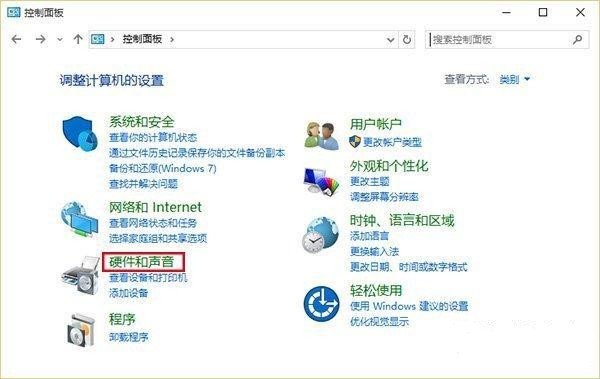
2、在“类别”查看方式下点击“硬件和声音”#f#
3、在“电源选项”中找到“更改电源按钮的功能”
4、进入后,点击上方“更改当前不可用的设置”
5、然后在窗口下方“关机设置”中取消勾选第一项“启用快速启动(推荐)”,点击“保存修改”即可。
需要注意的是,对于该选项默认未被勾选却同样遇到该问题的用户,需要先“启用”一次(勾选后要保存修改),然后再取消勾选并保存修改才可生效。
以上就是升级Win10系统后开机速度很慢通常有这二种原因的介绍了,遇到升级Win10系统后开机变慢的用户,可参照以上方法进行排查解决。
相关文章
热门教程
热门系统下载
热门资讯





























